Referenz für X12-Nachrichteneinstellungen in Vereinbarungen für Azure Logic Apps
Gilt für: Azure Logic Apps (Verbrauch + Standard)
In dieser Referenz werden die Eigenschaften beschrieben, mit denen Sie in einer X12-Vereinbarung festlegen können, wie Nachrichten zwischen Handelspartnern gehandhabt werden sollen. Richten Sie die Eigenschaften auf der Grundlage Ihrer Vereinbarung mit dem Partner ein, der Nachrichten mit Ihnen austauscht.
X12-Empfangseinstellungen
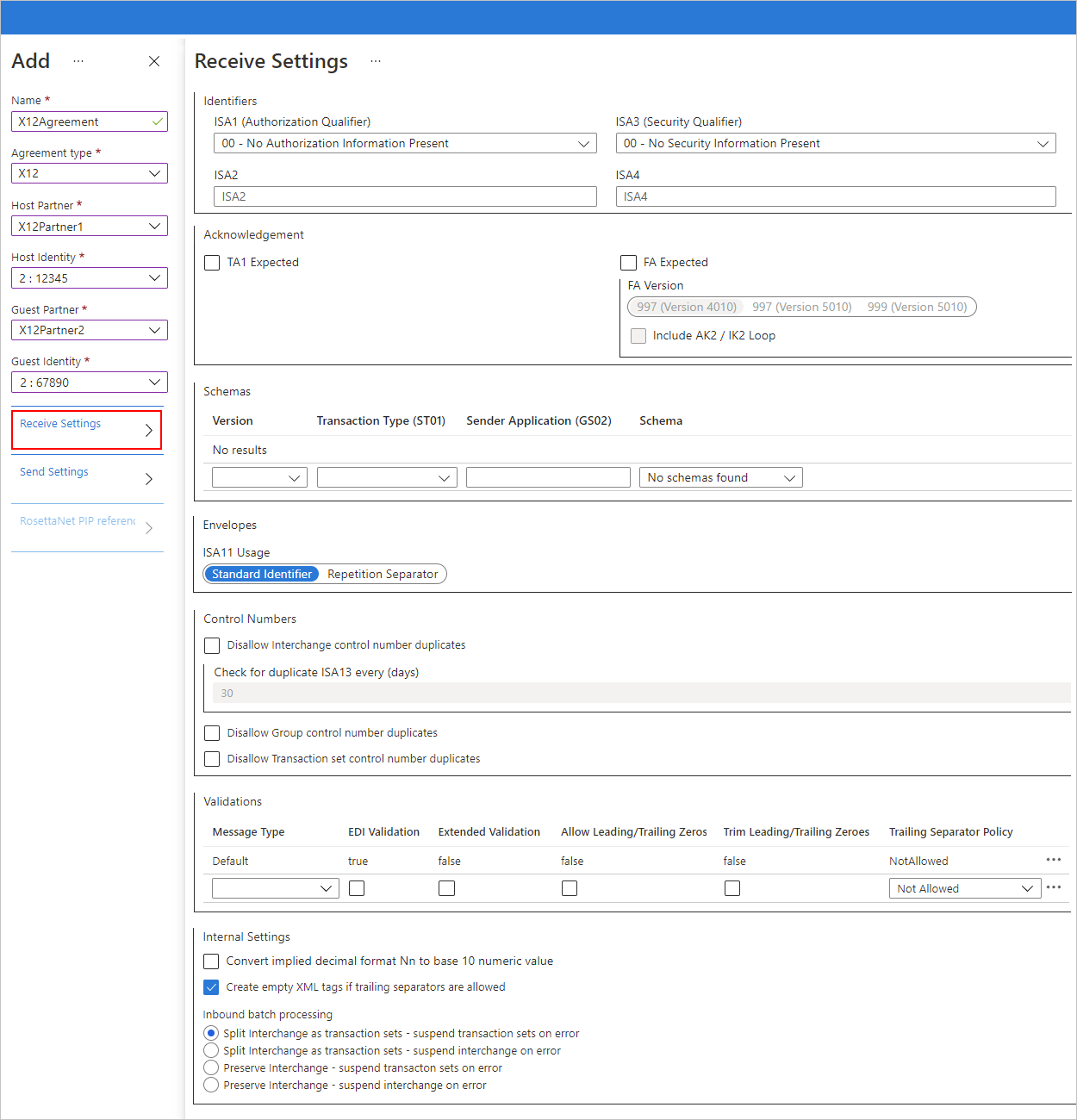
Bezeichner
| Eigenschaft | BESCHREIBUNG |
|---|---|
| ISA1 (Autorisierungsqualifizierer) | Der Wert des Autorisierungsqualifizierers, den Sie verwenden möchten. Der Standardwert ist 00 – Keine Autorisierungsinformationen vorhanden. Hinweis: Wenn Sie andere Werte auswählen, geben Sie einen Wert für die Eigenschaft ISA2 an. |
| ISA2 | Der Wert der Autorisierungsinformationen, der verwendet werden soll, wenn die Eigenschaft ISA1 nicht 00 – Keine Autorisierungsinformationen vorhanden lautet. Dieser Eigenschaftswert muss aus mindestens einem alphanumerischen Zeichen und maximal 10 Zeichen bestehen. |
| ISA3 (Sicherheitsqualifizierer) | Der Wert des Sicherheitsqualifizierers, den Sie verwenden möchten. Der Standardwert ist 00 – Keine Sicherheitsinformationen vorhanden. Hinweis: Wenn Sie andere Werte auswählen, geben Sie einen Wert für die Eigenschaft ISA4 an. |
| ISA4 | Der Wert der Sicherheitsinformationen, der verwendet werden soll, wenn die Eigenschaft ISA3 nicht 00 – Keine Sicherheitsinformationen vorhanden lautet. Dieser Eigenschaftswert muss aus mindestens einem alphanumerischen Zeichen und maximal 10 Zeichen bestehen. |
Bestätigung
| Eigenschaft | BESCHREIBUNG |
|---|---|
| TA1 erwartet | Gibt eine technische Bestätigung (TA1) an den Absender des Austauschs zurück. |
| FA erwartet | Gibt eine funktionale Bestätigung (FA) an den Absender des Austauschs zurück. Wählen Sie basierend auf der Schemaversion für die FA-Version Die Bestätigungen des Typs 997 oder 999 aus. Um die Generierung von AK2-Schleifen in funktionalen Bestätigungen für akzeptierte Transaktionssätze zu aktivieren, wählen Sie AK2-/IK2-Schleife einschließen aus. |
Schemas
Wählen Sie für diesen Abschnitt ein Schema in Ihrem Integrationskonto für jeden Transaktionstyp (ST01) und jede Absenderanwendung (GS02) aus. Die EDI-Empfangspipeline disassembliert die eingehende Nachricht durch Abgleich der Werte und des Schemas, die Sie in diesem Abschnitt festgelegt haben, mit den Werten für ST01 und GS02 in der eingehenden Nachricht sowie mit dem Schema der eingehenden Nachricht. Nach Abschluss aller einzelnen Zeilen wird automatisch eine neue leere Zeile angezeigt.
| Eigenschaft | BESCHREIBUNG |
|---|---|
| Version | Die X12-Version für das Schema. |
| Transaktionstyp (ST01) | Der Transaktionstyp. |
| Absenderanwendung (GS02) | Die Absenderanwendung. |
| Schema | Die Schemadatei, die verwendet werden soll. |
Umschläge
| Eigenschaft | BESCHREIBUNG |
|---|---|
| ISA11-Verwendung | Das Trennzeichen, das in einem Transaktionssatz verwendet werden soll: - Standardbezeichner: Verwenden Sie anstelle der Dezimalschreibweise des eingehenden Dokuments in der EDI-Empfangspipeline einen Punkt (.) als Dezimalschreibweise. - Wiederholungstrennzeichen: Geben Sie das Trennzeichen für wiederholte Vorkommen eines einfachen Datenelements oder einer wiederholten Datenstruktur an. Als Wiederholungstrennzeichen wird beispielsweise in der Regel das Caretzeichen (^) verwendet. Für HIPAA-Schemas können Sie ausschließlich das Caretzeichen verwenden. |
Kontrollnummern
| Eigenschaft | BESCHREIBUNG |
|---|---|
| Doppelte Austauschkontrollnummern nicht zulassen | Blockiert doppelte Austauschvorgänge. Überprüft die Austauschkontrollnummer (ISA13) auf die empfangene Austauschkontrollnummer. Wird eine Übereinstimmung gefunden, verarbeitet die EDI-Empfangspipeline den Austausch nicht. Um die Anzahl der Tage anzugeben, an denen die Überprüfung durchgeführt werden soll, geben Sie einen Wert für die Eigenschaft Auf ISA13-Duplikate überprüfen alle (Tage) ein. |
| Doppelte Gruppenkontrollnummern nicht zulassen | Blockiert Austauschvorgänge, die doppelte Gruppenkontrollnummern enthalten. |
| Doppelte Transaktionssatz-Kontrollnummern nicht zulassen | Blockiert Austauschvorgänge, die doppelte Transaktionssatz-Kontrollnummern enthalten. |
Überprüfungen
In der Zeile Standard werden die Überprüfungsregeln angezeigt, die für einen EDI-Nachrichtentyp verwendet werden. Wenn Sie unterschiedliche Regeln definieren möchten, wählen Sie jedes Feld aus, für das die Regel auf true festgelegt werden soll. Nach Abschluss aller einzelnen Zeilen wird automatisch eine neue leere Zeile angezeigt.
| Eigenschaft | BESCHREIBUNG |
|---|---|
| Nachrichtentyp | Der EDI-Nachrichtentyp. |
| EDI-Überprüfung | Die EDI-Überprüfung erfolgt für Datentypen gemäß den EDI-Eigenschaften des Schemas, Längenbeschränkungen, leeren Datenelementen und nachfolgenden Trennzeichen. |
| Erweiterte Überprüfung | Wenn der Datentyp nicht EDI ist, werden die Datenelementanforderung sowie zulässige Wiederholung, Enumerationen und Datenelementlänge (Min. oder Max.) überprüft. |
| Führende/nachfolgende Nullen zulassen | Behält alle zusätzlichen führenden oder nachfolgenden Nullen und Leerzeichen bei. Diese Zeichen werden nicht entfernt. |
| Führende/nachfolgende Nullen abschneiden | Entfernt jegliche führende oder nachfolgende Nullen und Leerzeichen. |
| Richtlinie für nachfolgende Trennzeichen | Generiert nachfolgende Trennzeichen. - Nicht zulässig: Verhindert nachfolgende Trennzeichen im eingehenden Austauschvorgang. Wenn der Austauschvorgang nachfolgende Trennzeichen enthält, wird er als ungültig deklariert. - Optional: Akzeptiert Austauschvorgänge mit oder ohne nachfolgende Trennzeichen. - Obligatorisch: Der eingehende Austauschvorgang muss nachfolgende Trennzeichen enthalten. |
Interne Einstellungen
| Eigenschaft | BESCHREIBUNG |
|---|---|
| Implizite Dezimalzahlen im Nn-Format in numerischen Wert zur Basis 10 konvertieren | Konvertiert einen im Nn-Format angegebenen EDI-Wert in einen numerischen Wert zur Basis 10. |
| Leere XML-Tags erstellen, wenn nachfolgende Trennzeichen zulässig sind | Den Austauschabsender veranlassen, leere XML-Tags für nachfolgende Trennzeichen einzubeziehen. |
| Trennen des Austauschs in Transaktionssätze – Transaktionssätze bei Fehler anhalten | Analysiert jeden Transaktionssatz, der sich in einem Austausch befindet, in ein separates XML-Dokument, indem der geeignete Umschlag auf den Transaktionssatz angewendet wird. Hält nur die Transaktionen an, bei denen die Überprüfung nicht erfolgreich war. |
| Trennen des Austauschs in Transaktionssätze – Austausch bei Fehler anhalten | Analysiert jeden Transaktionssatz, der sich in einem Austausch befindet, in ein separates XML-Dokument, indem der geeignete Umschlag angewendet wird. Hält den gesamten Austausch an, wenn mindestens ein Transaktionssatz im Austausch die Überprüfung nicht besteht. |
| Austausch beibehalten – Transaktionssätze bei Fehler anhalten | Behält den Austausch bei und erstellt ein XML-Dokument für den gesamten Batchaustausch. Hält nur die Transaktionssätze an, die die Überprüfung nicht bestehen, setzt aber die Verarbeitung aller anderen Transaktionssätze fort. |
| Austausch beibehalten – Austausch bei Fehler anhalten | Behält den Austausch bei und erstellt ein XML-Dokument für den gesamten Batchaustausch. Hält den gesamten Austausch an, wenn mindestens ein Transaktionssatz im Austausch die Überprüfung nicht besteht. |
X12-Sendeeinstellungen
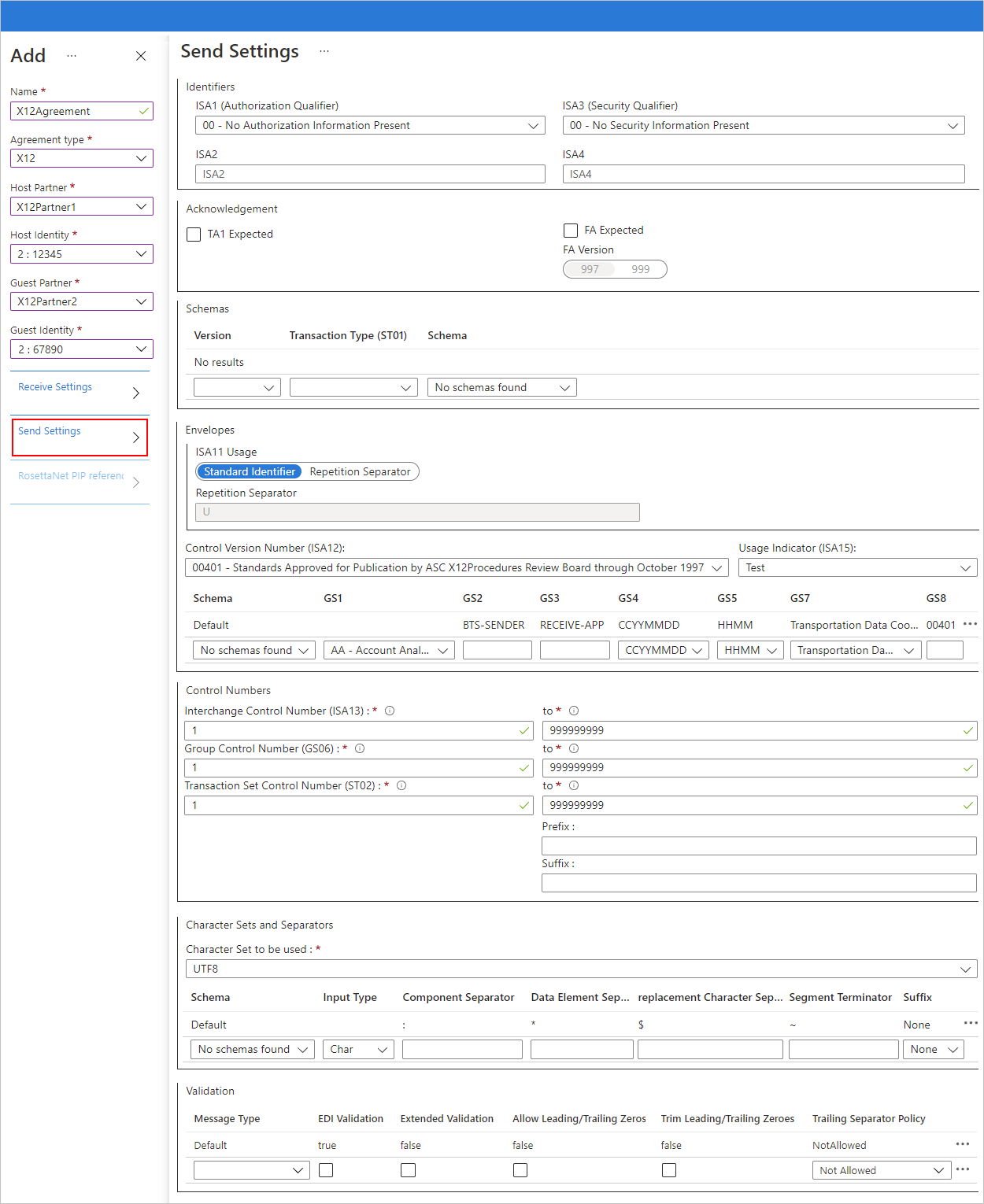
Bezeichner
| Eigenschaft | BESCHREIBUNG |
|---|---|
| ISA1 (Autorisierungsqualifizierer) | Der Wert des Autorisierungsqualifizierers, den Sie verwenden möchten. Der Standardwert ist 00 – Keine Autorisierungsinformationen vorhanden. Hinweis: Wenn Sie andere Werte auswählen, geben Sie einen Wert für die Eigenschaft ISA2 an. |
| ISA2 | Der Wert der Autorisierungsinformationen, der verwendet werden soll, wenn die Eigenschaft ISA1 nicht 00 – Keine Autorisierungsinformationen vorhanden lautet. Dieser Eigenschaftswert muss aus mindestens einem alphanumerischen Zeichen und maximal 10 Zeichen bestehen. |
| ISA3 (Sicherheitsqualifizierer) | Der Wert des Sicherheitsqualifizierers, den Sie verwenden möchten. Der Standardwert ist 00 – Keine Sicherheitsinformationen vorhanden. Hinweis: Wenn Sie andere Werte auswählen, geben Sie einen Wert für die Eigenschaft ISA4 an. |
| ISA4 | Der Wert der Sicherheitsinformationen, der verwendet werden soll, wenn die Eigenschaft ISA3 nicht 00 – Keine Sicherheitsinformationen vorhanden lautet. Dieser Eigenschaftswert muss aus mindestens einem alphanumerischen Zeichen und maximal 10 Zeichen bestehen. |
Bestätigung
| Eigenschaft | BESCHREIBUNG |
|---|---|
| TA1 erwartet | Gibt eine technische Bestätigung (TA1) an den Absender des Austauschs zurück. Diese Einstellung gibt an, dass der Hostpartner, der die Nachricht sendet, eine Bestätigung vom Gastpartner in der Vereinbarung anfordert. Diese Bestätigungen werden vom Hostpartner basierend auf den Empfangseinstellungen der Vereinbarung erwartet. |
| FA erwartet | Gibt eine funktionale Bestätigung (FA) an den Absender des Austauschs zurück. Wählen Sie basierend auf der Schemaversion für die FA-Version Die Bestätigungen des Typs 997 oder 999 aus. Diese Einstellung gibt an, dass der Hostpartner, der die Nachricht sendet, eine Bestätigung vom Gastpartner in der Vereinbarung anfordert. Diese Bestätigungen werden vom Hostpartner basierend auf den Empfangseinstellungen der Vereinbarung erwartet. |
Schemas
Wählen Sie für diesen Abschnitt ein Schema in Ihrem Integrationskonto für jeden Transaktionstyp (ST01) aus. Nach Abschluss aller einzelnen Zeilen wird automatisch eine neue leere Zeile angezeigt.
| Eigenschaft | BESCHREIBUNG |
|---|---|
| Version | Die X12-Version für das Schema. |
| Transaktionstyp (ST01) | Der Transaktionstyp für das Schema. |
| Schema | Die Schemadatei, die verwendet werden soll. Wenn Sie das Schema zuerst auswählen, werden die Version und der Transaktionstyp automatisch festgelegt. |
Umschläge
| Eigenschaft | BESCHREIBUNG |
|---|---|
| ISA11-Verwendung | Das Trennzeichen, das in einem Transaktionssatz verwendet werden soll: - Standardbezeichner: Verwenden Sie anstelle der Dezimalschreibweise des ausgehenden Dokuments in der EDI-Sendepipeline einen Punkt (.) als Dezimalschreibweise. - Wiederholungstrennzeichen: Geben Sie das Trennzeichen für wiederholte Vorkommen eines einfachen Datenelements oder einer wiederholten Datenstruktur an. Als Wiederholungstrennzeichen wird beispielsweise in der Regel das Caretzeichen (^) verwendet. Für HIPAA-Schemas können Sie ausschließlich das Caretzeichen verwenden. |
Kontrollversionsnummer
Wählen Sie für diesen Abschnitt ein Schema in Ihrem Integrationskonto für jeden Austauschvorgang aus. Nach Abschluss aller einzelnen Zeilen wird automatisch eine neue leere Zeile angezeigt.
| Eigenschaft | BESCHREIBUNG |
|---|---|
| Kontrollversionsnummer (ISA12) | Die Version des X12-Standards. |
| Verwendungsindikator (ISA15) | Der Kontext eines Austauschs, bei dem es sich um Testdaten, Informationsdaten oder Produktionsdaten handelt. |
| Schema | Das zu verwendende Schema für die Generierung der GS- und ST-Segmente für einen X12-codierten Austausch, der an die EDI-Sendepipeline gesendet wird. |
| GS1 | Optional. Wählen Sie den Funktionscode aus. |
| GS2 | Optional. Geben Sie den Anwendungsabsender an. |
| GS3 | Optional. Geben Sie den Anwendungsempfänger an. |
| GS4 | Optional. Wählen Sie CCYYMMDD oder YYMMDD aus. |
| GS5 | Optional. Wählen Sie HHMM, HHMMSS oder HHMMSSdd aus. |
| GS7 | Optional. Wählen Sie einen Wert für die zuständige Agentur aus. |
| GS8 | Optional. Geben Sie die Schemadokumentversion an. |
Kontrollnummern
| Eigenschaft | BESCHREIBUNG |
|---|---|
| Austauschkontrollnummer (ISA13) | Der Wertebereich für die Austauschkontrollnummer, der mindestens den Wert 1 und höchsten einen Wert von 999999999 haben kann. |
| Gruppenkontrollnummer (GS06) | Der Wertebereich für die Gruppenkontrollnummer, der mindestens den Wert 1 und höchstens einen Wert von 999999999 haben kann. |
| Transaktionssatz-Kontrollnummer (ST02) | Der Wertebereich für die Transaktionssatz-Kontrollnummer, die einen Minimalwert von 1 und einen Maximalwert von 999999999 - Präfix: Optional, ein alphanumerischer Wert - Suffix: Optional. Ein alphanumerischer Wert. |
Zeichensätze und Trennzeichen
In der Zeile Standard wird der Zeichensatz angezeigt, der als Trennzeichen für ein Nachrichtenschema verwendet wird. Wenn Sie den Standard-Zeichensatz nicht verwenden möchten, können Sie einen anderen Satz von Trennzeichen für jeden Nachrichtentyp eingeben. Nach Abschluss aller einzelnen Zeilen wird automatisch eine neue leere Zeile angezeigt.
Tipp
Um Werte für Sonderzeichen bereitzustellen, bearbeiten Sie die Vereinbarung als JSON, und geben Sie den ASCII-Wert für das Sonderzeichen an.
| Eigenschaft | BESCHREIBUNG |
|---|---|
| Zu verwendender Zeichensatz | Der X12-Zeichensatz, der entweder Basic, Erweitert oder UTF8 ist. |
| Schema | Das Schema, das verwendet werden soll. Nachdem Sie das Schema ausgewählt haben, wählen Sie den gewünschten Zeichensatz aus. Orientieren Sie sich dabei an den folgenden Trennzeichenbeschreibungen. |
| Eingabetyp | Der Eingabetyp für den Zeichensatz. |
| Komponententrennzeichen | Ein einzelnes Zeichen, das zusammengesetzte Datenelemente trennt. |
| Datenelementtrennzeichen | Ein einzelnes Zeichen, das einfache Datenelemente in zusammengesetzten Datenelementen trennt. |
| Ersetzungstrennzeichen | Ein Ersetzungszeichen, mit dem beim Generieren der ausgehenden X12-Nachricht alle Trennzeichen in den Nutzlastdaten ersetzt werden. |
| Segmentabschlusszeichen | Ein einzelnes Zeichen, das das Ende eines EDI-Segments anzeigt. |
| Suffix | Das Zeichen, das mit dem Segmentbezeichner verwendet werden soll. Wenn Sie ein Suffix angeben, kann das Segmentabschlusszeichen-Datenelement leer sein. Wenn das Segmentabschlusszeichen leer gelassen wird, müssen Sie ein Suffix angeben. |
Überprüfen
In der Zeile Standard werden die Überprüfungsregeln angezeigt, die für einen EDI-Nachrichtentyp verwendet werden. Wenn Sie unterschiedliche Regeln definieren möchten, wählen Sie jedes Feld aus, für das die Regel auf true festgelegt werden soll. Nach Abschluss aller einzelnen Zeilen wird automatisch eine neue leere Zeile angezeigt.
| Eigenschaft | BESCHREIBUNG |
|---|---|
| Nachrichtentyp | Der EDI-Nachrichtentyp. |
| EDI-Überprüfung | Die EDI-Überprüfung erfolgt für Datentypen gemäß den EDI-Eigenschaften des Schemas, Längenbeschränkungen, leeren Datenelementen und nachfolgenden Trennzeichen. |
| Erweiterte Überprüfung | Wenn der Datentyp nicht EDI ist, werden die Datenelementanforderung sowie zulässige Wiederholung, Enumerationen und Datenelementlänge (Min. oder Max.) überprüft. |
| Führende/nachfolgende Nullen zulassen | Behält alle zusätzlichen führenden oder nachfolgenden Nullen und Leerzeichen bei. Diese Zeichen werden nicht entfernt. |
| Führende/nachfolgende Nullen abschneiden | Entfernt jegliche führende oder nachfolgende Nullen und Leerzeichen. |
| Richtlinie für nachfolgende Trennzeichen | Generiert nachfolgende Trennzeichen. - Nicht zulässig: Verhindert nachfolgende Trennzeichen im ausgehenden Austauschvorgang. Wenn der Austauschvorgang nachfolgende Trennzeichen enthält, wird er als ungültig deklariert. - Optional: Sendet Austauschvorgänge mit oder ohne nachfolgende Trennzeichen. - Obligatorisch: Der ausgehende Austauschvorgang muss nachfolgende Trennzeichen enthalten. |
HIPAA-Schemas und Nachrichtentypen
Wenn Sie mit HIPAA-Schemas und den Nachrichtentypen 277 oder 837 arbeiten, müssen Sie einige zusätzliche Schritte ausführen. Die Dokumentversionsnummern (GS8) für diese Nachrichtentypen bestehen aus mehr als neun Zeichen, z. B. „005010x222a1“. Außerdem sind einige Dokumentversionsnummern verschiedenen Nachrichtentypen zugeordnet. Wenn Sie in Ihrem Schema und in Ihrer Vereinbarung nicht auf den richtigen Nachrichtentyp verweisen, erhalten Sie die folgende Fehlermeldung:
"The message has an unknown document type and did not resolve to any of the existing schemas configured in the agreement."
In dieser Tabelle sind die betroffenen Nachrichtentypen, alle Varianten und die Dokumentversionsnummern aufgelistet, die diesen Nachrichtentypen zugeordnet sind:
| Nachrichtentyp oder -variante | BESCHREIBUNG | Dokumentversionsnummer (GS8) |
|---|---|---|
| 277 | Informationen im Gesundheitswesen: Statusbenachrichtigung (USA) | 005010X212 |
| 837_I | Geltendmachung von Ansprüchen bei der Krankenkasse – Institution (USA) | 004010X096A1 005010X223A1 005010X223A2 |
| 837_D | Geltendmachung von Ansprüchen bei der Krankenkasse – Zahnmedizin (USA) | 004010X097A1 005010X224A1 005010X224A2 |
| 837_P | Geltendmachung von Ansprüchen bei der Krankenkasse – Professionell (USA) | 004010X098A1 005010X222 005010X222A1 |
Sie müssen außerdem die EDI-Validierung deaktivieren, wenn Sie diese Dokumentversionsnummern verwenden, weil sie zu einem Fehler führen, der besagt, dass die Zeichenlänge ungültig ist.
Um diese Dokumentversionsnummern und Nachrichtentypen anzugeben, führen Sie die folgenden Schritte aus:
Hinweis
Jede Nachricht mit 837_P, 837_I oder 837_D Typ erfordert eine separate Vereinbarung.
Ersetzen Sie in Ihrem HIPAA-Schema den aktuellen Nachrichtentyp durch die Nachrichtentypvariante für die Dokumentversionsnummer, die Sie verwenden möchten.
Angenommen, Sie möchten die Dokumentversionsnummer
005010X222A1mit dem Nachrichtentyp837verwenden. Ersetzen Sie in Ihrem Schema jeden"X12_00501_837"-Wert stattdessen durch den Wert"X12_00501_837_P".Um Ihr Schema zu aktualisieren, führen Sie die folgenden Schritte aus:
Wechseln Sie im Azure-Portal zu Ihrem Integrationskonto. Suchen Sie Ihr Schema, und laden Sie es herunter. Ersetzen Sie den Nachrichtentyp, benennen Sie die Schemadatei um, und laden Sie Ihr überarbeitetes Schema in Ihr Integrationskonto hoch. Weitere Informationen finden Sie unter Bearbeiten eines Schemas.
Wählen Sie in den Nachrichteneinstellungen Ihrer Vereinbarung das überarbeitete Schema aus.
Fügen Sie im
schemaReferences-Objekt Ihrer Vereinbarung einen weiteren Eintrag hinzu, der die Nachrichtentypvariante angibt, die Ihrer Dokumentversionsnummer entspricht.Angenommen, Sie möchten die Dokumentversionsnummer
005010X222A1für den Nachrichtentyp837verwenden. Ihre Vereinbarung verfügt über einenschemaReferences-Abschnitt mit diesen Eigenschaften und Werten:"schemaReferences": [ { "messageId": "837", "schemaVersion": "00501", "schemaName": "X12_00501_837" } ]Bearbeiten Sie Ihren
schemaReferencesAbschnitt so, dass er wie im folgenden Beispiel aussieht:"schemaReferences": [ { "messageId": "837", "schemaVersion": "00501", "schemaName": "X12_00501_837_P" } ]Deaktivieren Sie in den Nachrichteneinstellungen Ihrer Vereinbarung die EDI-Überprüfung, indem Sie das Kontrollkästchen EDI-Überprüfung entweder für jeden Nachrichtentyp oder für alle Nachrichtentypen deaktivieren, wenn Sie die Standardwerte verwenden.
